
Здравствуйте уважаемые читатели, сегодня я расскажу Вам о том, как при помощи графического редактора создать фото из прямоугольников, чтобы ваши фотографии приобрели неповторимый колорит и стали напоминать постеры известных голливудских фильмов.
Чтобы разбить фотографию на большое количество прямоугольных областей, которые бы разделялись черным пространством, как на известном рекламном плакате фильма «Эволюция Борна» вам придется потратить всего несколько минут своего времени и немного поработать в программе Adobe Photoshop.
Откройте изображение, которое вы будете обрабатывать.
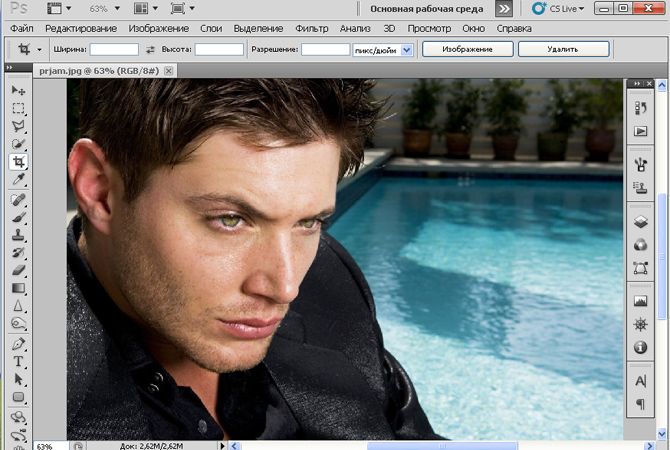
Сразу создайте новый слой, выбрав меню «Слой – Новый слой-заливка – Цвет».
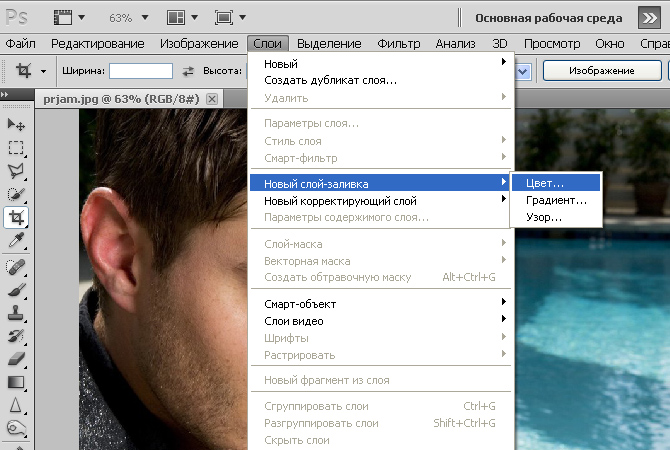
В открывшемся окошке с палитрой выберите черный цвет и на смело нажимайте на кнопку ОК.
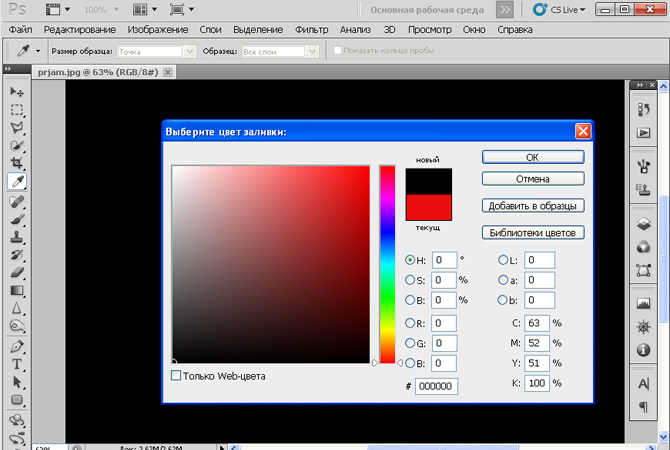
Переместите вновь созданный слой под слой с редактируемым изображением.
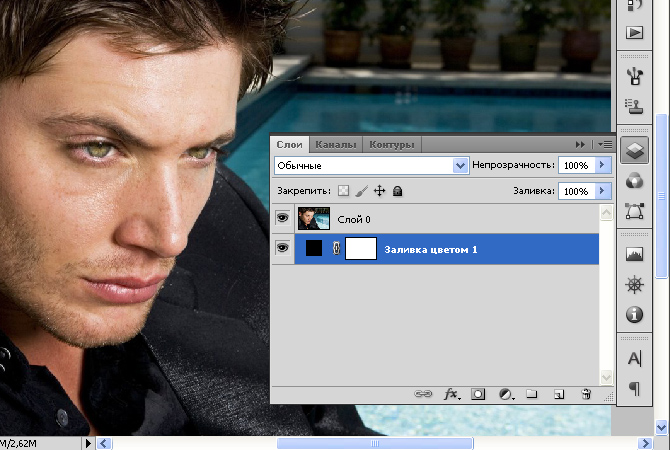
Добавьте исходному изображению контраста и яркости, увеличив оба эти показателя примерно на 15 единиц.
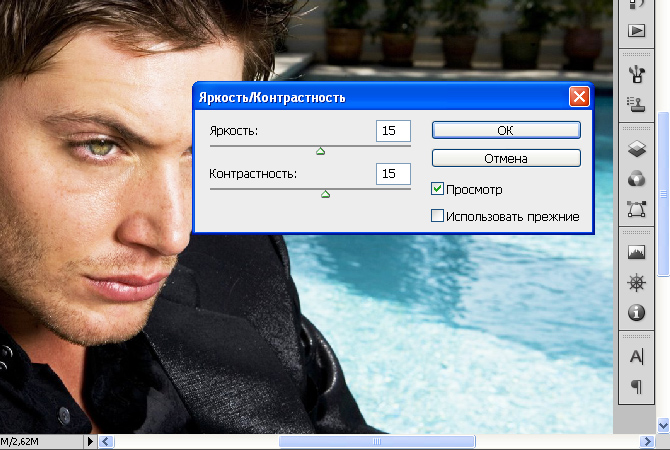
Добавьте новый корректирующий слой, выбрав меню «Слой – Новый корректирующий слой – Черно-белый».
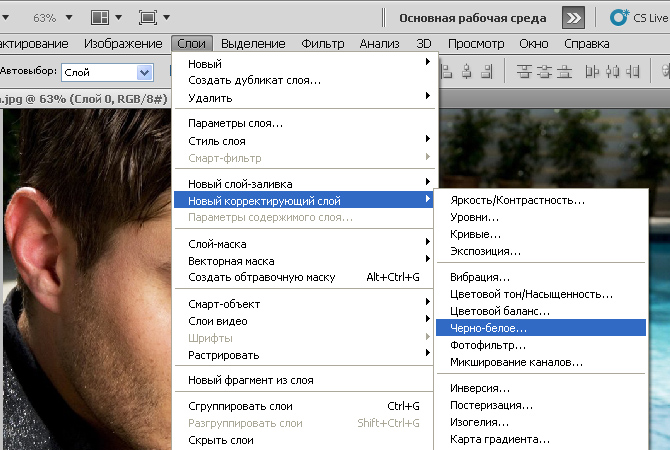
Сразу измените режим наложения этого слоя на «Перекрытие». В результате снимок значительно преобразится.
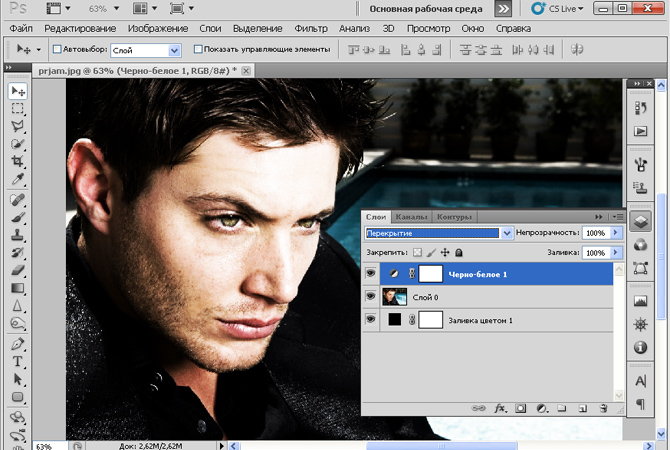
Выделите слои с изображением и нажмите меню «Слой – Сгруппировать слои».
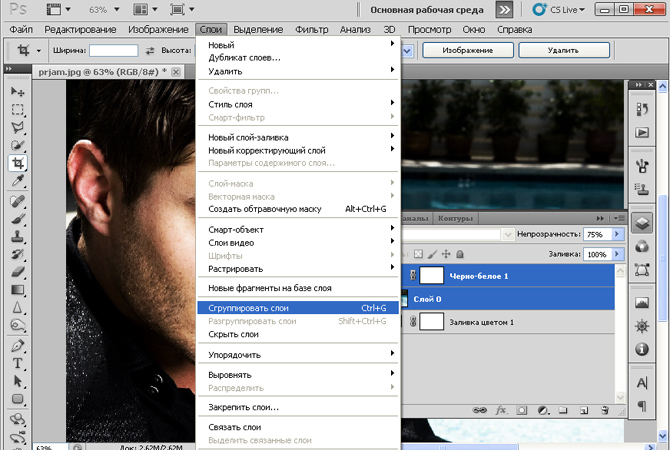
После этого выберите инструмент «Прямоугольная область» и удерживая клавишу Shift нарисуйте несколько прямоугольников. В данный момент вы выбираете те участки снимка, которые затем проявятся на готовом коллаже, поэтому обязательно отметьте глаза, губы, нос и прочие значимые участки фото-коллажа. Если вы вдруг отметите не тот участок, который нужно просто нажмите сочетание клавиш CTRL + Z, чтобы отменить последнее действие.
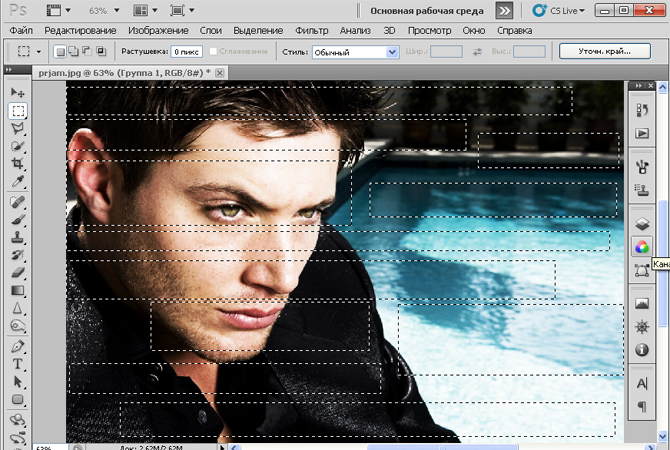
Теперь нажмите сочетание клавиш CTRL + SHIFT + I выделение инвертируется. После этого вам нужно будет нажать клавишу Delete. Лишние части изображения будут удалены. Теперь вы знаете, как сделать фото из прямоугольников и сможете обрабатывать, таким образом, любые свои фотографии, превращая их в интересные, динамичные коллажи.

